ps制作雕刻灰度图
1、首先用ps打开图片,然后切换到通道面板,建立个新通道,再打开图片素材。然后全选并复制,关闭文件,选新建立通道粘贴,按住Ctrl单击新通道,载入选区。

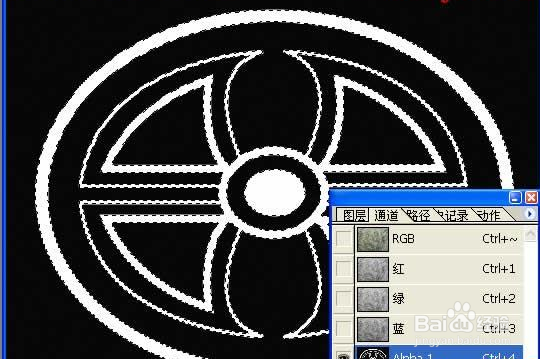
2、然后切换到图层面板,新建立色阶调整层,设置并调整色阶。
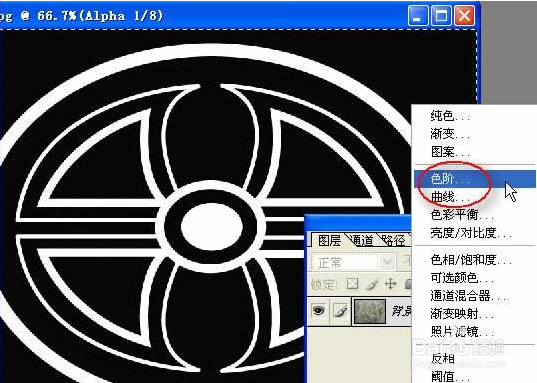
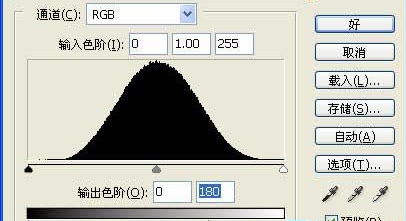
3、鼠标双击色阶调整层,添加图层样式,添加调整好后就可。

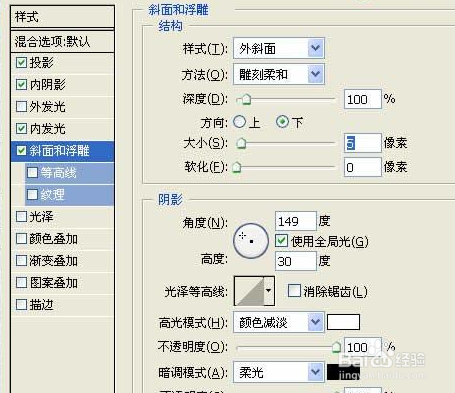
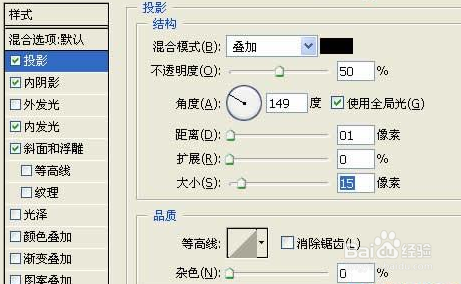
4、然后按住Ctrl键单击色阶调整层,载入选区,点击滤镜、其它、位移。完成以上 步骤后一个雕刻灰度图的搞定了。


1、总结:
1.用ps打开图片,切换通道面板并建立新通道,打开图片素材。全选并复制,关闭文件,选新建立通道粘贴,按Ctrl单击新通道,载入选区。
2.切换图层面板,新建立色阶调整层,设置并调整色阶,双击色阶调整层,添加图层样式。
3.按住Ctrl键单击色阶调整层,载入选区,点击滤镜、其它、位移就可。
声明:本网站引用、摘录或转载内容仅供网站访问者交流或参考,不代表本站立场,如存在版权或非法内容,请联系站长删除,联系邮箱:site.kefu@qq.com。
阅读量:27
阅读量:158
阅读量:56
阅读量:66
阅读量:40